Google Maps praat niet in Android? Dit is wat je moet doen

Als Google Maps niet spreekt in Android en u geen aanwijzingen hoort, zorg er dan voor dat u de gegevens uit de app wist of de app opnieuw installeert.
Het is vervelend om een laag Bluetooth- volume op uw iPhone tegen te komen. Natuurlijk is het luisteren naar luide muziek op de lange termijn schadelijk voor je oren, maar het is leuk. U zou het recht moeten hebben om uw oren naar eigen inzicht te beschadigen, en geen enkel stuk software of hardware mag iets anders zeggen.
Afgezien van alle grappen, is het niet alleen frustrerend maar ook onpraktisch om je iPhone het volume van je Bluetooth-koptelefoon of -luidsprekers willekeurig te verlagen. Ongeacht of de muziek waarnaar u luistert te hard staat of niet. Daarom zullen we onderzoeken waardoor het Bluetooth-volume op uw iPhone wegvalt en wat u eraan kunt doen.
Inhoudsopgave:
Hoe verhoog ik het Bluetooth-volume op mijn iPhone?
De belangrijkste reden voor de plotselinge afname van het volume op uw Bluetooth-koptelefoon of -luidsprekers is de relatief nieuwe iOS-functie die harde geluiden dempt.
Als u deze functie uitschakelt, wordt het volume op uw iPhone gestabiliseerd en heeft u geen last meer van willekeurige verlagingen. Er zijn ook enkele aanvullende oplossingen die we ook in dit artikel zullen noemen.
1. Harde geluiden verminderen
Een paar iOS-releases geleden had de iPhone een optie om het volume voor sommige apps afzonderlijk te beperken. Inclusief de Muziek -app, die waarschijnlijk de belangrijkste muziekbron is voor je Bluetooth-koptelefoon of -luidsprekers. Vanaf iOS 14 heeft Apple die optie gedumpt ten gunste van een nieuwe volumebeperkende functie.
Deze functie analyseert de sterkte van uw muziekweergave en verlaagt deze automatisch tot een veilig niveau voor uw gehoor. Volgens Apple is het veilige volume waarop je naar muziek moet luisteren 80 dB. Als uw iPhone detecteert dat het volume in uw hoofdtelefoon hoger is dan 80 dB, wordt het automatisch verlaagd. Bovendien krijg je een melding dat het luisteren naar harde muziek je gehoor ernstig kan beschadigen.
Tot voor kort kon je deze functie niet eens uitschakelen, omdat Apple vond dat het hun verantwoordelijkheid was om de gezondheid van je oren te behouden. Echter, na uitgebreide negatieve feedback, kunnen gebruikers nu eindelijk de functie " Reduceer luide geluiden" uitschakelen en blijven luisteren naar muziek die zo hard is als ze willen. Aangezien deze optie standaard is ingeschakeld, moet u deze zelf gaan uitschakelen. Hier is hoe dat te doen:
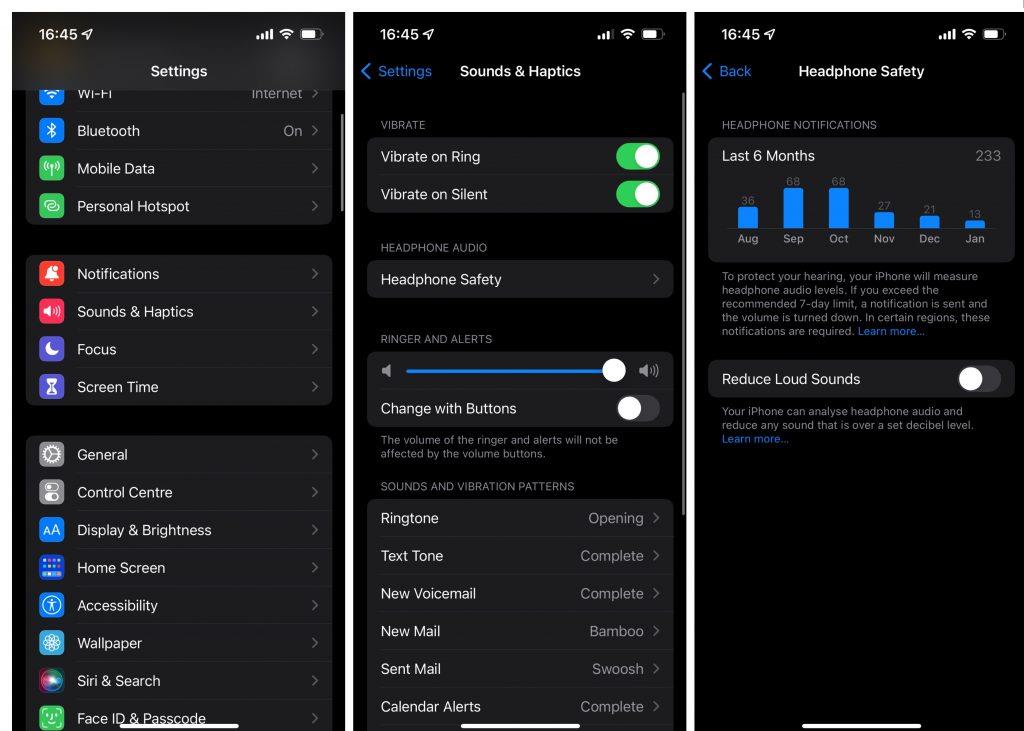
Ik moet ook vermelden dat Apple dit niet overal toestaat. Er zijn bepaalde regio's waar u deze optie ingeschakeld moet houden. Helaas specificeert Apple niet welke regio's, dus je zult je geluk moeten beproeven met deze.
2. Schakel koptelefoonmeldingen uit
We hebben de optie Harde geluiden verminderen uitgeschakeld , maar je iPhone stuurt nog steeds meldingen om je eraan te herinneren het volume laag te houden. Omdat we er al zijn, kunnen we deze meldingen ook uitschakelen. Dit helpt niet bij lage Bluetooth-volumeniveaus, maar het houdt je vergrendelscherm in ieder geval beter georganiseerd en je zult niet constant onder druk worden gezet om de geluidsreducerende optie in te schakelen. U kunt deze meldingen als volgt uitschakelen:
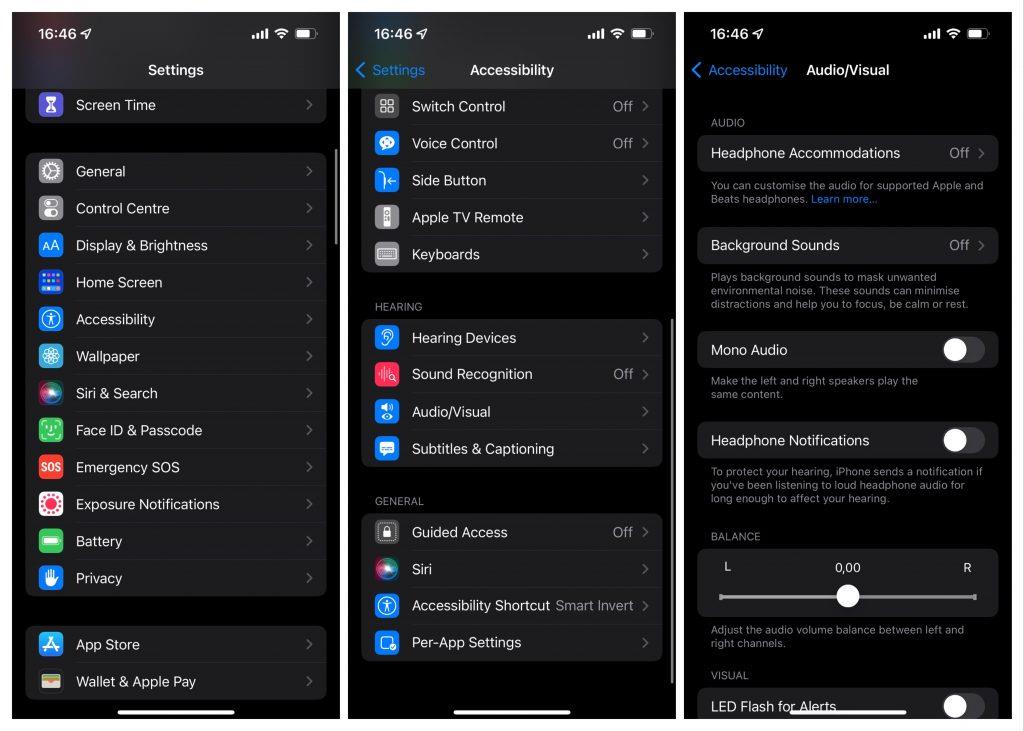
3. Wijzig het apparaattype
Het grootste probleem dat mensen hebben met de functie voor het verminderen van luide geluiden is niet de verstoring van hun luisterervaring (wat het tot op zekere hoogte doet). Het grotere probleem is wanneer de volumemetingen niet nauwkeurig zijn. Er zijn talloze rapporten op het Apple-forum van mensen die klagen dat ze de melding Loud Sound hebben ontvangen, ook al luisterden ze niet naar luide muziek.
Helaas is er geen manier om dit op te lossen, omdat mensen een breed scala aan Bluetooth-apparaten gebruiken, die allemaal anders werken met iPhones. Er is echter een manier om uw iOS-apparaat in ieder geval te helpen andere apparaten beter te begrijpen. U kunt dat doen door het apparaattype toe te wijzen aan uw Bluetooth-hoofdtelefoon of -luidsprekers. Hier is hoe dat te doen:
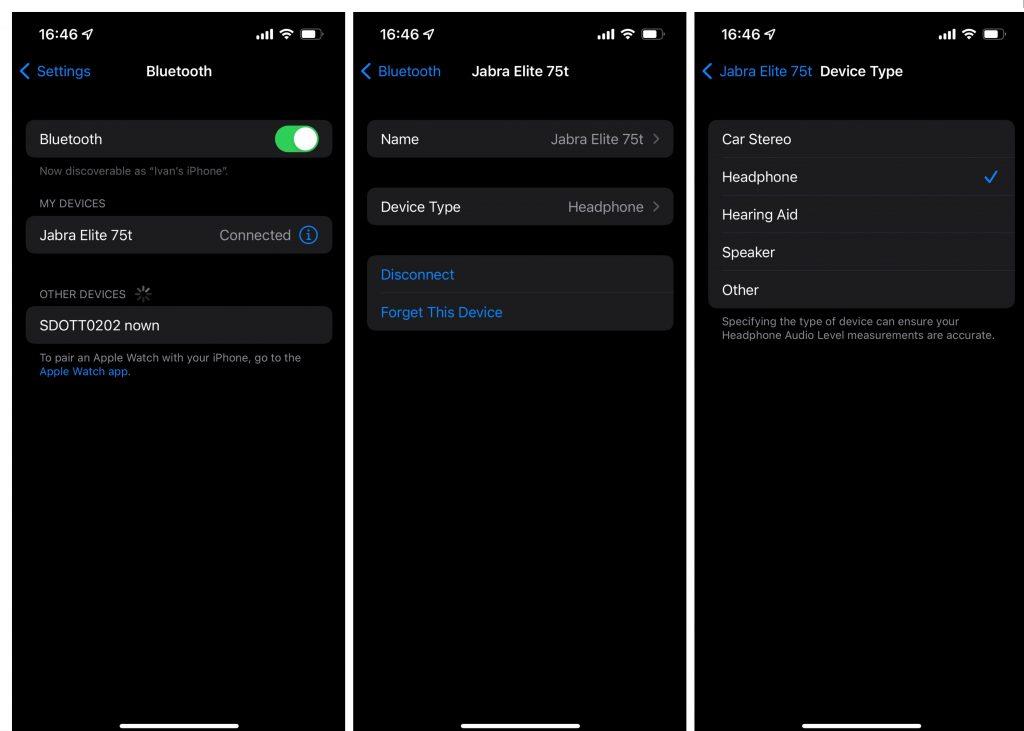
4. Pas het Bluetooth-volume op het apparaat aan
In tegenstelling tot Android worden de volumeregelaars op iOS-apparaten meestal samengevoegd met de volumeregelaars van externe apparaten. Als je bijvoorbeeld het volume aanpast door op de krachtsensor op je AirPods te drukken, verandert het volume op je iPhone ook. Sommige Bluetooth-hoofdtelefoons kunnen het volumeniveau echter onafhankelijk van de telefoon aanpassen. Het hangt allemaal af van het Bluetooth-apparaat dat u gebruikt en de manier waarop de maker het met de iPhone wilde gebruiken.
Dus als je AirPods niet gebruikt, probeer dan het volume aan te passen door op de fysieke knop op je Bluetooth-hoofdtelefoon te drukken. Misschien kan je koptelefoon het volume apart van je iPhone aanpassen. Als het volume van uw hoofdtelefoon op laag staat, is het geluid dat u hoort ook laag.
Dat is het zo'n beetje. Ik hoop dat dit artikel je heeft geholpen om het probleem met een laag Bluetooth-volume op je iPhone op te lossen. Of in ieder geval om beter te begrijpen waarom het gebeurt. Als u opmerkingen, vragen of suggesties heeft, kunt u deze opschrijven in de opmerkingen hieronder.
De EQ- of Equalizer-instelling wordt gebruikt om bepaalde frequentieniveaus op te krikken. U kunt deze functie gebruiken om de geluidskwaliteit te verbeteren en zelfs het volume op uw Bluetooth-hoofdtelefoon aan te passen.
Je iPhone heeft verschillende ingebouwde EQ-presets die je kunt gebruiken met verschillende Bluetooth-apparaten en zelfs met je muziekapp zoals Spotify.
Volg de onderstaande stappen om de EQ-instellingen aan te passen:
Deze wijzigingen zullen het volume op het verbonden Bluetooth-apparaat waarschijnlijk met wel 20% verhogen.
Als Google Maps niet spreekt in Android en u geen aanwijzingen hoort, zorg er dan voor dat u de gegevens uit de app wist of de app opnieuw installeert.
Als Gmail voor Android geen e-mails verzendt, controleer dan de inloggegevens van de ontvanger en de serverconfiguratie, wis het cachegeheugen en de gegevens van de app of installeer Gmail opnieuw.
Als de Foto's-app te veel opslagruimte op je iPhone in beslag neemt, ook al heb je niet veel foto's en video's, bekijk dan onze tips en maak ruimte.
Om de incognitomodus op de iPhone uit te schakelen, opent u het pictogram Tabbladen en selecteert u Startpagina in het vervolgkeuzemenu of kiest u Tabbladen in Chrome.
Als uw mobiele netwerk niet beschikbaar is, controleer dan uw SIM- en systeeminstellingen, schakel de vliegtuigmodus uit of reset de netwerkinstellingen.
Als het Bluetooth-volume op uw iPhone te laag is, kunt u het verhogen door de optie Harde geluiden verminderen uit te schakelen. Lees hier hoe.
Als Spotify stopt met spelen wanneer het scherm is uitgeschakeld op Android, sta dan achtergrondactiviteit toe, schakel batterijoptimalisatie uit of installeer de app opnieuw.
Als je contacten stil wilt laten rinkelen op je Android, hoef je alleen de uitzonderingen voor Niet storen voor favoriete contacten aan te passen. Details in artikel.
Als uw Outlook-agenda niet synchroniseert met de iPhone, controleert u de agenda-instellingen, verwijdert u een account en voegt u deze opnieuw toe, of gebruikt u de Microsoft Outlook-app.
Er zijn twee manieren om een bepaald contact stil te laten rinkelen op de iPhone. U kunt NST aanpassen of Contacts Emergency Bypass gebruiken.








